Kaikilla selaimilla on siisti vientiominaisuuskirjanmerkkejä. Voit viedä tallennetut kirjanmerkit selaimesi HTML- tai XML-tiedostoon. Voit tuoda tiedoston missä tahansa selaimessa. Kirjanmerkkien mukaan selaimet pyrkivät leikkimään toistensa kanssa. Selaimilla on pääosin kohtuudella hyvin varustettu kirjanmerkkien hallinta. Jos selaimen kirjanmerkkienhallinnasta puuttuu ominaisuus, laajennus tai lisäosa todennäköisesti korvaa sen. Tämä on totta useimmissa tapauksissa, mutta on myös poikkeuksia. Et voi esimerkiksi viedä yhtä kirjanmerkkikansiota. Sinun on vietävä ne kaikki, tai ei mitään. Samoin voit tuoda vain kaikki HTML- tai XML-tiedostoon tallennetut kirjanmerkit, ei vain valita. Ei ole mitään laajennusta tai lisäosaa, joka täyttäisi tämän aukon, joten meidän on hyödynnettävä työtä. Tässä on mitä sinun täytyy tehdä.
Tämä pieni työ kiertää yhden singlen viemisenkirjanmerkkikansio toimii kaikissa selaimissa, joissa on vietävien kirjanmerkkien ominaisuus. Se on helpompi käyttää Chromessa, mutta hyvä uutinen on, että se toimii myös selainten välillä. Voit esimerkiksi viedä yhden kirjanmerkkikansion Firefoxista Chromeen.
Valitse ensisijainen ja toissijainen selain
Tätä ympäröivää työtä varten olemme käyttäneetChrome ja Firefox. Chrome on tärkein selain suurella kirjanmerkkikirjastolla. Firefox on toissijainen selain, jota aiotaan käyttää vientityökaluna. Toissijaisessa selaimessa ei pitäisi olla tallennettu kirjanmerkkejä. Sen ei pitäisi olla koskaan käyttämäsi. Voit vaihtoehtoisesti luoda uuden käyttäjäprofiilin Chromessa ja käyttää sitä toissijaisena selaimena.
Kopioi kirjanmerkkikansio toissijaiseen selaimeen
Avaa Chromen kirjanmerkkien hallintaohjelmaCtrl + Shift + O-pikanäppäin. Valitse kirjanmerkkikansio, jonka haluat viedä. Kun valitset kansion, kaikki siihen tallennetut linkit luetellaan oikeanpuoleisessa paneelissa. Valitse ne kaikki ja napsauta linkkiä hiiren kakkospainikkeella. Valitse pikavalikosta Kopioi.

Avaa toissijainen selain ja avaa sekirjanmerkkien hallinta. Luo uusi kansio kirjanmerkkien hallintaan. Nimeä se samalle kuin ensisijaisen selaimesi kansio. Napsauta kansiota hiiren kakkospainikkeella ja valitse pikavalikosta Liitä.
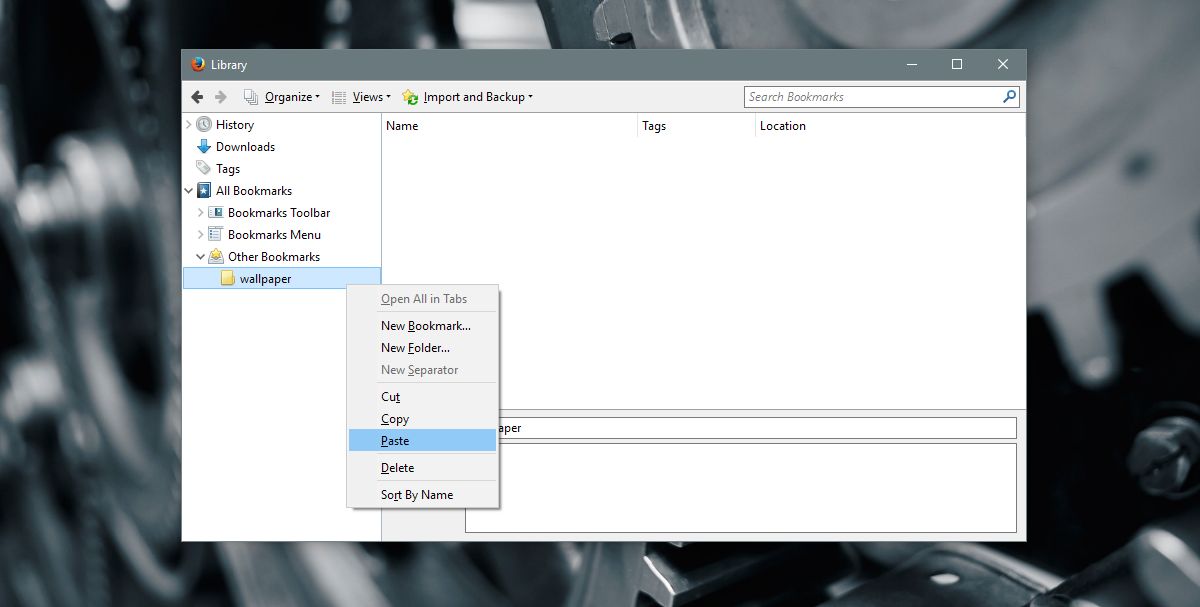
Liitteiden linkkien favicons voi tai saattaaei tule näkyviin liitettäessä linkkejä. Korjaa tämä napsauttamalla hiiren kakkospainikkeella kansiota ja avaa kaikki linkit selaimessa. Sinun ei tarvitse odottaa, että sivut latautuvat loppuun. Odota tarpeeksi kauan, kunnes verkkosivustojen suosikki ilmestyy, ja voit sulkea välilehdet.
Vie yksi kirjanmerkkikansio
Toissijaisella selaimellasi on nyt kaikki vietävät kirjanmerkit. Tallenna kirjanmerkit HTML- tai XML-tiedostoon vientiominaisuuden avulla.
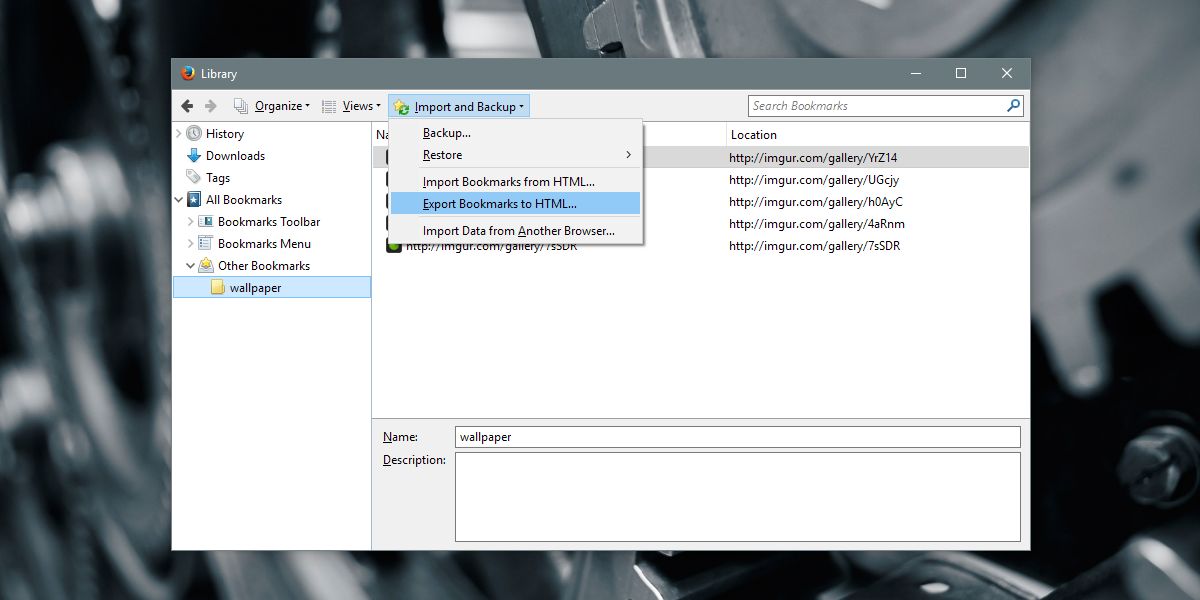
Lajittelu sotkun kautta
Voit nyt tuoda viedyn HTML-tiedostonkirjanmerkkejä myös. Jälleen selaimessa on sisäänrakennettu työkalu kirjanmerkkien tuontiin. Ainoa ongelma, jota kohtaat on löytää kansion, jonka haluat viedä.
Firefoxissa viety kirjanmerkkikansiosi on Kaikki kirjanmerkit> Kirjanmerkit-valikko> Muut kirjanmerkit.
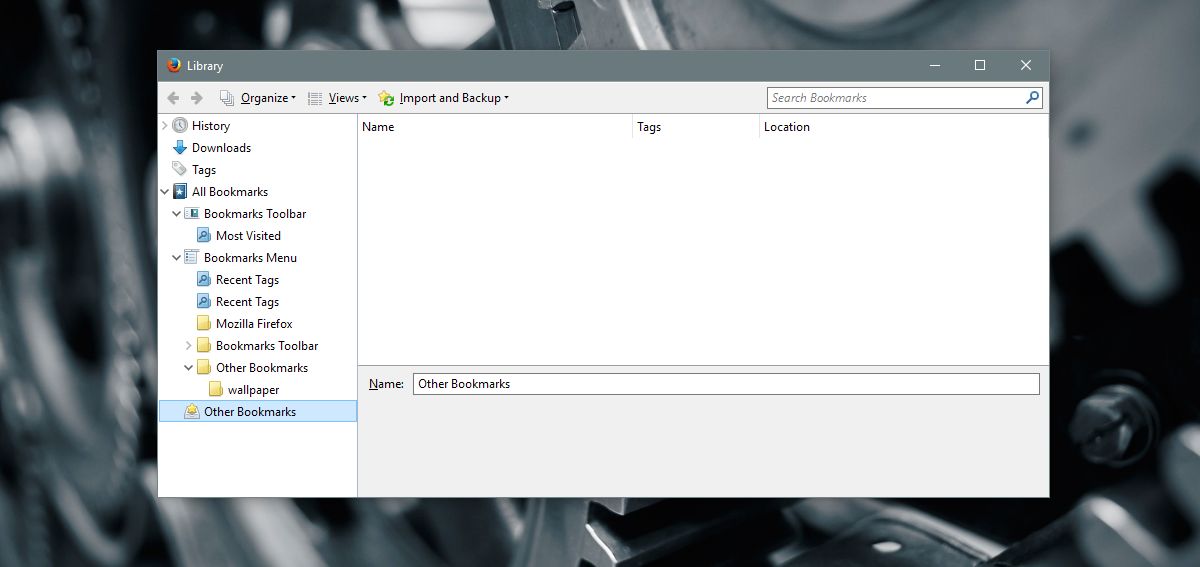
Chromessa tuomasi kirjanmerkkikansio on Kirjanmerkkipalkki> Tuodut> Muut kirjanmerkit -kohdassa.
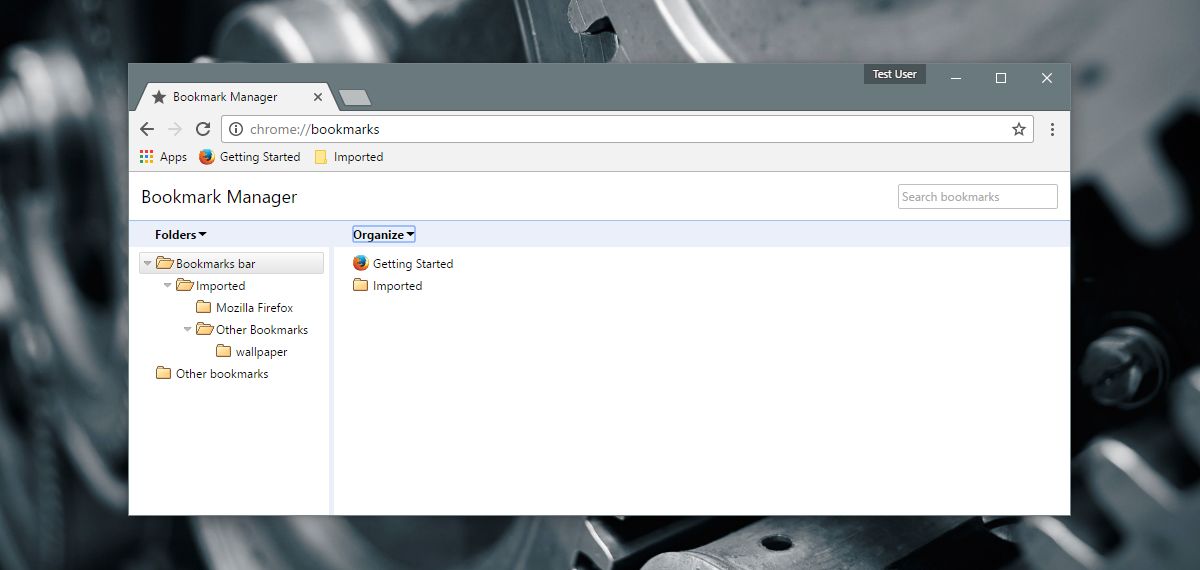
Voit poistaa ylimääräiset vietävät kirjanmerkit. Voit sitten vetää ja pudottaa tarvittavan kansion toiseen sijaintiin kirjanmerkkikirjastossa.
rajoitukset
Emme aio kuvailla tämän olevan täydellistäratkaisu. Kuten kaikilla työympäristöillä, myös tällä on rajoituksia. Suurin rajoitus on, että sivun otsikkoa ja / tai kuvauksia ei kopioida selainten välillä. Samasta syystä niitä ei tallenneta HTML-tiedostoon. Tämän korjaamiseksi sinun on turvauduttava toiseen pitkään kiertävään työhön. Avaa jokainen linkki, poista se kirjanmerkkinä ja lisää se uudelleen toissijaiseen selaimeesi. Se on erittäin toistuva tehtävä, joka pahenee, jos kansioon on tallennettu paljon linkkejä. Se sanoi, saat linkkisi lopulta. Tämän pitäisi todellakin olla helpompi tapa.













Kommentit